
Kesan utama tinggi pada Photoshop cepat mendapat a sentuhan khas untuk gambar kami mendapat mengurangkan cela pada kulit berkat pencahayaan yang banyak terdapat pada gambar. Hanya dalam beberapa minit dengan alat mudah tetapi banyak digunakan di Photoshop kami akan mencipta ini kesan gambar yang menarik.
Belajar a muslihat yang menarik banyak digunakan dalam industri fesyen dalam retouching fotografi mendapatkan estetika kesucian dan kesempurnaan pada kulit hingga paling bersih gaya majalah fesyen. Teknik ini boleh digunakan untuk semua jenis sesi fotografi dan dapat disesuaikan dengan keperluan kita.
Konsep kulit sempurna Sangat mudah apabila sumber cahaya yang besar menyentuh kulit kita, menghilangkan semua kekurangan, bintik-bintik dan kedutan itu. Kekunci tinggi adalah kesan menarik yang dicapai serlahkan lampu dalam fotografi, sehingga mencapai estetika yang sangat menarik pada tahap visual.

Kita dapat melihat contoh kesan ini pada gambar di atas, jika kita melihat dengan teliti pencahayaan sangat menonjol. Kesan ini dapat dilakukan sepenuhnya dengan Photoshop atau dalam a studio foto melalui penggunaan lampu sorot.
Buat kunci tinggi masuk Photoshop
Perkara pertama yang akan kita lakukan ialah cari gambar Untuk menggunakan kesannya, setelah kita memilikinya, kita akan membuka Photoshop dan kita akan mula bekerja dengannya.
Tukar gambar menjadi hitam putih
Langkah pertama untuk mendapatkan kunci tinggi adalah tukar gambar kita untuk mewarnakan gambar hitam putih, untuk melakukan ini kita akan membuat a lapisan trim hitam dan putih menekan butang bawah di bahagian lapisan.
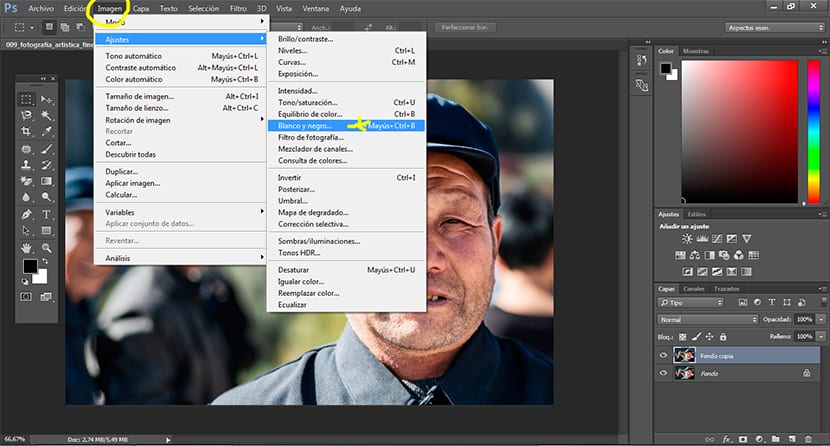
Parameter untuk kesan hitam dan putih kita dapat menyesuaikannya mengikut keperluan kita.
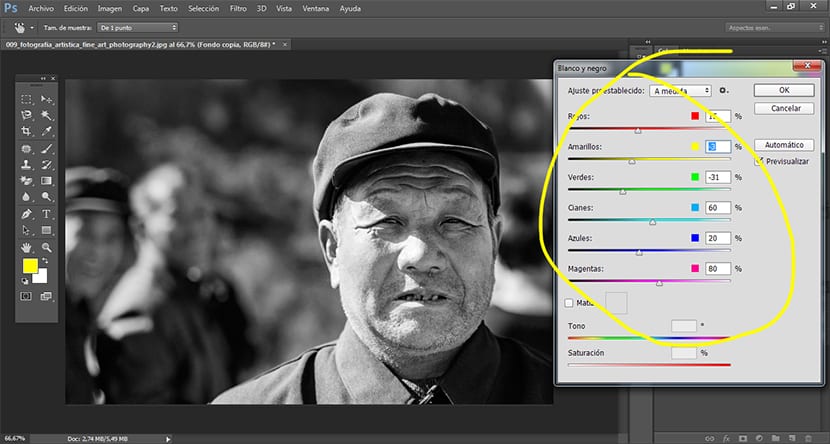
Lapisan penyesuaian lengkung
Langkah seterusnya dan terakhir adalah membuat a lapisan penyesuaian lengkung Untuk menyoroti pencahayaan pada gambar, untuk melakukan ini kita menekan butang lapisan penyesuaian lengkung yang berada di kawasan lapisan.
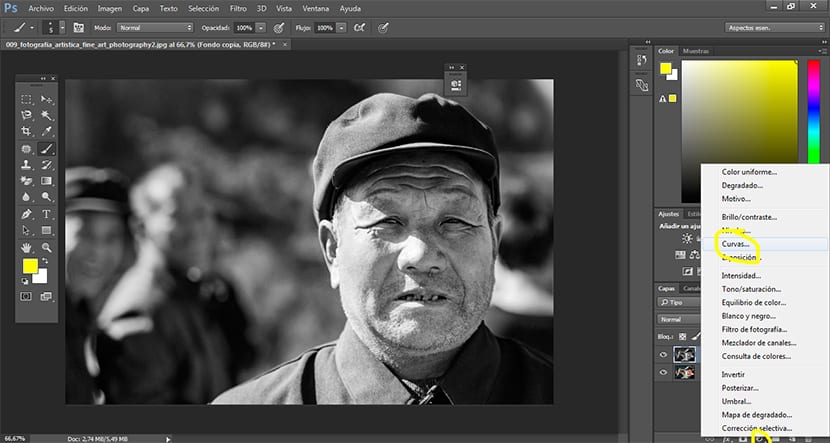
Sebaik sahaja kita mempunyai lapisan penyesuaian lengkung, perkara seterusnya yang mesti kita lakukan ialahs ubah lekukan untuk menjadikan pencahayaan lebih terang pada gambar. Bahagian ini akan bergantung pada kesan yang kita cari, berkali-kali ia digunakan bentuk licin dan lain-lain, sebaliknya, dengan cara lebih melampau menghilangkan bahagian siluet badan.
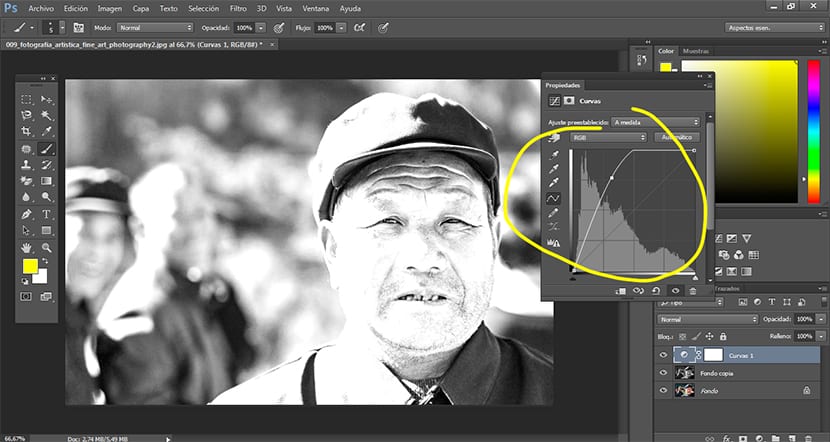
Kami menyesuaikan kurva mengikut keinginan kami dan kami akan menyelesaikannya kesan gambar yang menarik sangat menarik pada tahap visual dan dengan banyak kemungkinan penggunaan untuk semua jenis pemotretan.
Blog yang sangat bagus. Ribuan terima kasih kepada penulis.
Saya telah menekankan beberapa perincian dan berharap dapat menggunakannya dalam karya saya.
Semoga berjaya